給紙カセットの用紙サイズと種類を設定する
PMW-SPDR
1
給紙カセットに用紙をセットする 用紙の基本的なセット方法
2
 を押す
を押す3
<環境設定>  <用紙設定>
<用紙設定>  <用紙の設定>を押す
<用紙の設定>を押す
 <用紙設定>
<用紙設定>  <用紙の設定>を押す
<用紙の設定>を押す4
表示されている用紙サイズを確認する
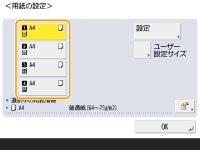
定形サイズの用紙をセットした場合は、用紙サイズが自動認識されます。
各給紙部は以下のアイコンで表示されます。なお、装着されているオプションにより、表示される給紙部は異なります。

セットした用紙と異なる用紙サイズが表示された場合は、用紙が正しくセットされていない可能性があります。用紙をセットしなおしてください。
定形サイズの用紙をセットしたにもかかわらず<ユーザー設定>と表示された場合は、<ユーザー設定サイズ>  <設定取消>を押してください。正しいサイズが表示されます。
<設定取消>を押してください。正しいサイズが表示されます。
 <設定取消>を押してください。正しいサイズが表示されます。
<設定取消>を押してください。正しいサイズが表示されます。  定形外サイズの用紙をセットした場合
定形外サイズの用紙をセットした場合
0YAS-02E
給紙カセットにセットした用紙サイズを設定します。
1 | 用紙をセットした給紙カセットを選び、<ユーザー設定サイズ>を押す |
2 | <X>辺と<Y>辺の長さを設定する 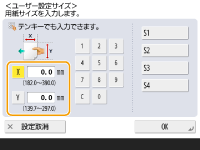 <X>または<Y>を押し、テンキーでそれぞれの辺の長さを入力します。  よく使う用紙サイズを<S1>~<S4>ボタンに登録しておけば、ワンタッチで呼び出すことができます。定形外サイズの用紙を登録する(ユーザー設定用紙) |
3 | <OK>を押す |
5
用紙をセットした給紙カセットを選び、<設定>を押す

6
用紙の種類を選び、<OK>を押す


<普通紙>を選択したときは、<普通紙の坪量設定>から坪量を選択できます。
セットした用紙の種類が表示されないときは、<詳細設定へ>を押して一覧から選択してください。
セットした用紙の用紙種類が詳細設定画面のリストにない場合は、その用紙種類をリストに登録できます。用紙種類の管理設定

7
<OK>を押す
8
必要に応じて、給紙カセットの用紙サイズラベルを貼りかえる 用紙サイズラベルを貼る